Как заполнить журнал
Видеоинструкция.
Предлагаем посмотреть видео с ютуб канала системы Sova, на канале так же есть другие полезные видеоинструкции по системе.
Шаг 1.
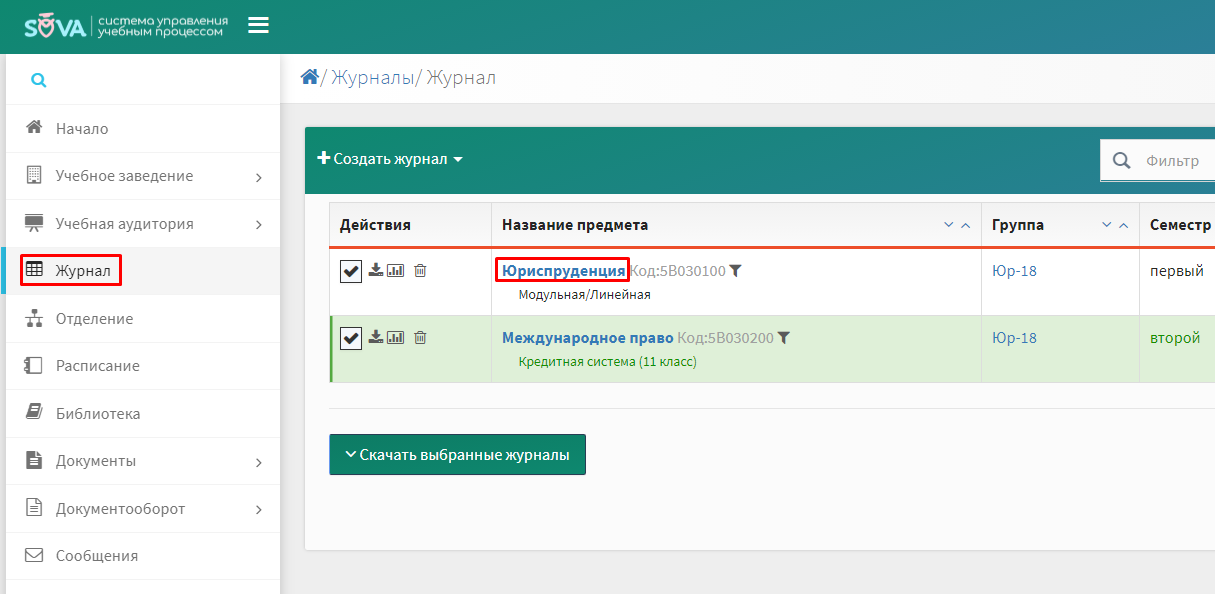
Рассмотрим принцип работы с журналом. Для этого перейдём в раздел "Журнал". В данном разделе отображаются журналы, которые добавил администратор и сам куратор. Для того, чтобы открыть журнал нажимаем на название предмета.
Шаг 2.
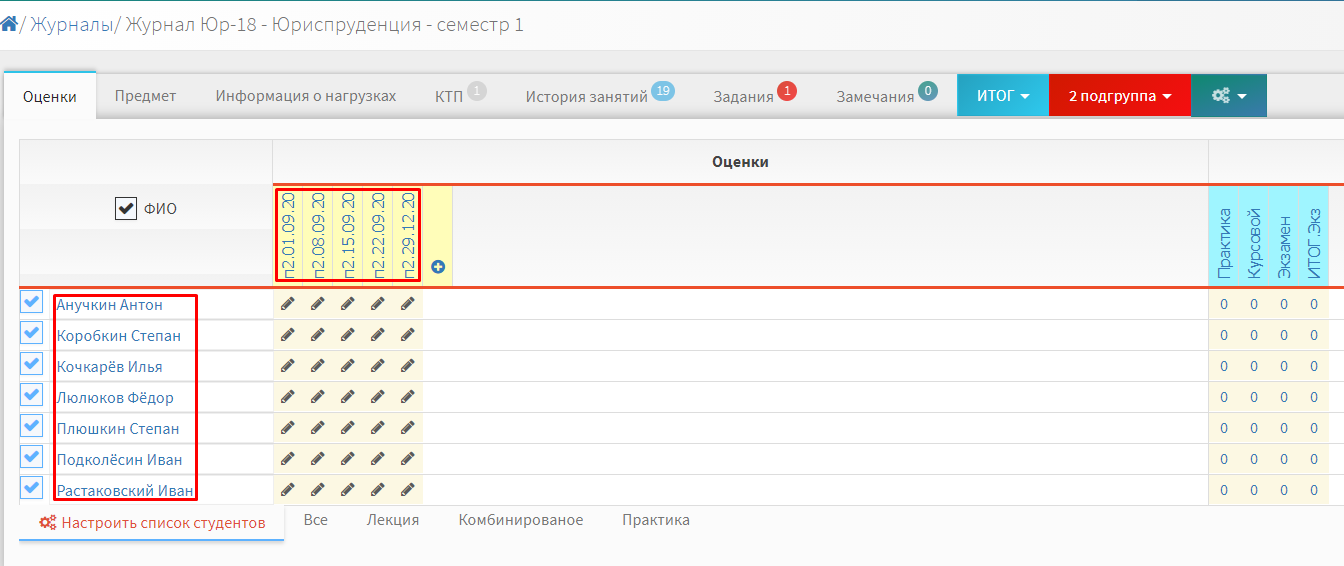
В открывшемся окне в первой колонке расположен список студентов, сверху указан список занятий, разделённый по колонкам, в которых выставляются оценки за занятие.
Шаг 3.
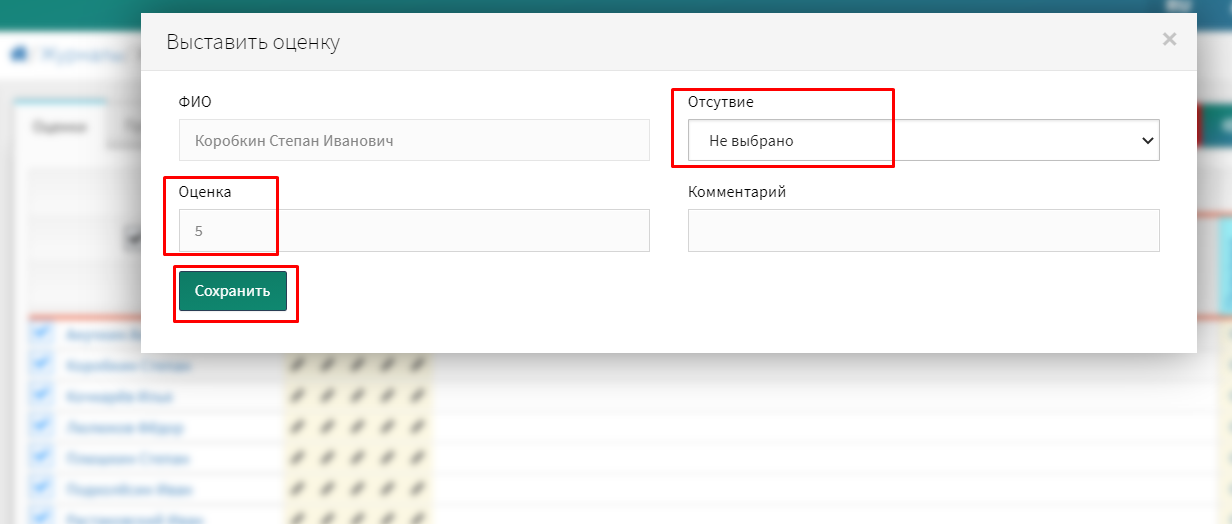
Поставить оценку можно нажав на необходимую ячейку в таблице, далее вводим оценку и жмём "Сохранить". Так же в окне выставления оценки можно выставить студенту прогул, для это в форме "Отсутствие" в выпадающем списке выбираем соответствующую причину.
Шаг 4.
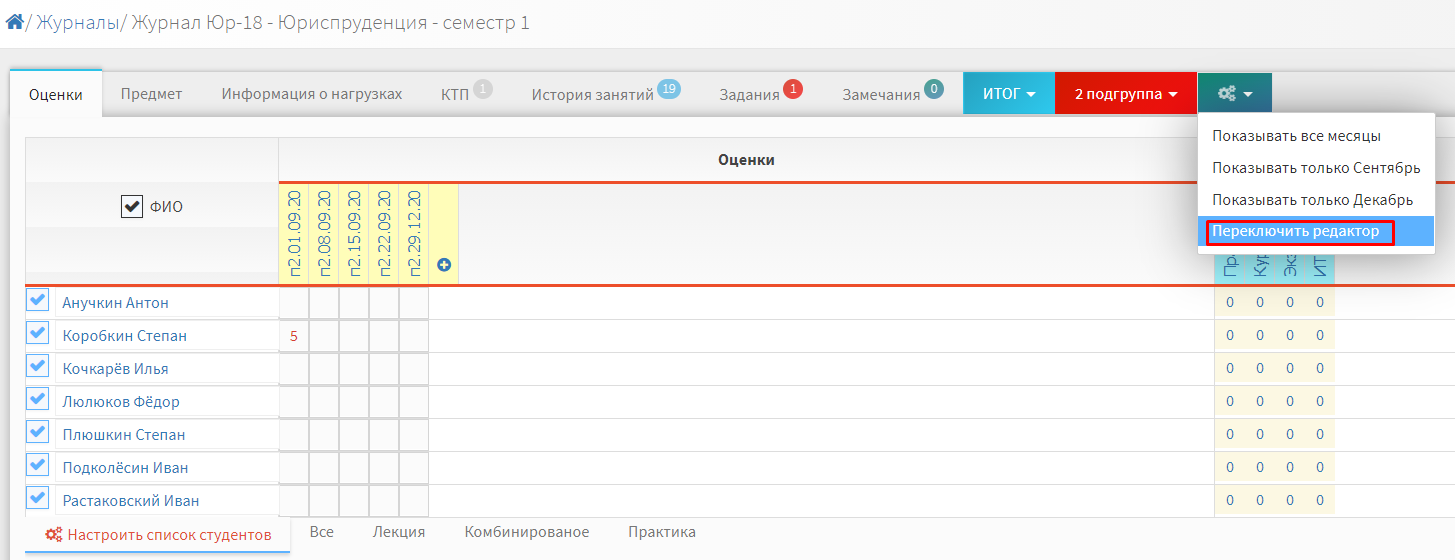
В журналах доступен Упрощённый режим, для его включения необходимо возле вкладок нажать на кнопку настроек и в выпадающем списке выбрать переключить редактор. Таким образом в упрощённом режиме можно выставлять оценки по принципу работы в Excel'е, то есть теперь, при нажатии на пустую ячейку можно вводить оценку с клавиатуры. Так же в этом режиме при нажатии на пустую ячейку можно выбирать необходимую оценку в выпадающем списке.
Шаг 5.
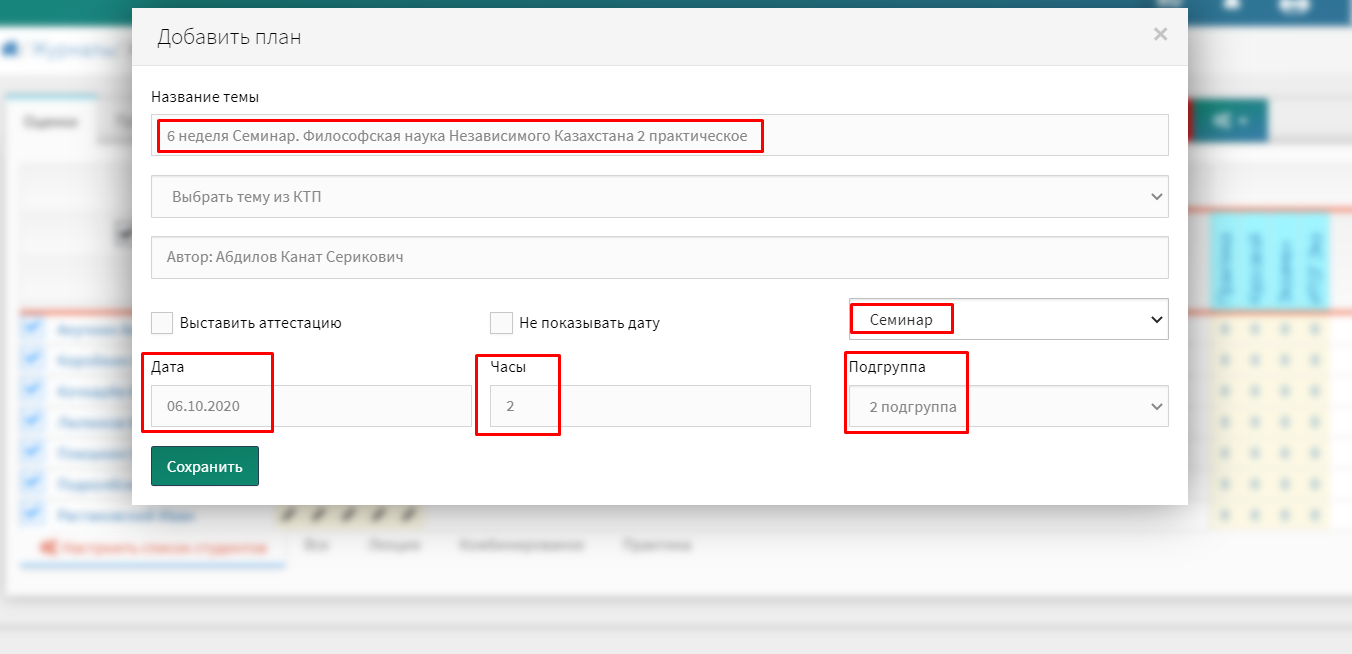
Для того, чтобы провести занятие нажимаем кнопку "Добавить"(+) в списке тем. Здесь можно выбрать тему из календарно-тематического плана, либо написать название темы вручную, указать дату, если занятие было проведено не сегодня, количество часов, выбрать какой подгруппе была проведена тема и нажать на кнопку "Сохранить". Теперь тема добавлена и можно выставлять оценки за это занятие.
Шаг 6.
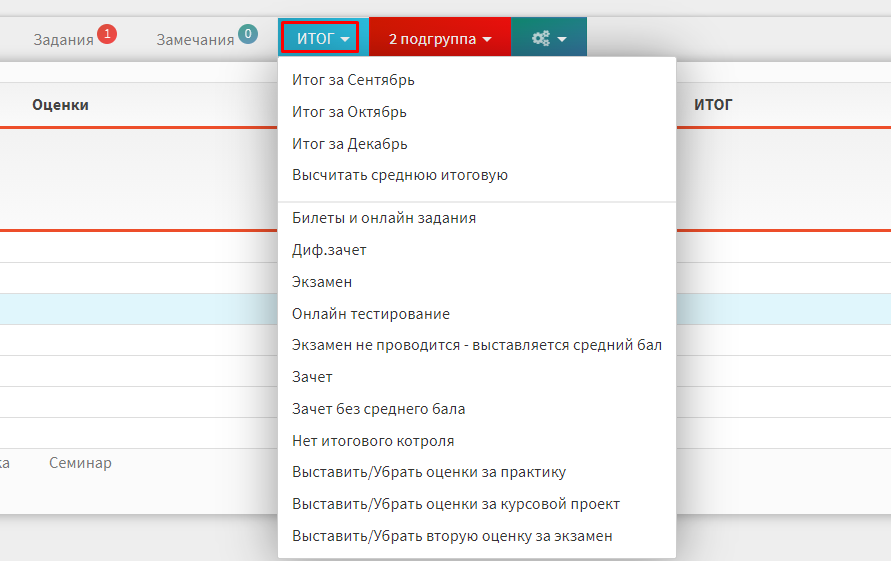
В системе можно изменить метод подсчёта итогов. Для этого необходимо нажать на кнопку "Итог" и в нижней части выпадающего списка выбрать итоговую форму контроля:
В случае, если должен пройти экзамен, можно выбрать "Билеты и онлайн задания". Теперь появился новый столбик с оценками за экзамен.
Если необходимо провести тестирование в программе выбираем "Онлайн тестирование", после уже можно выставлять данное тестирование студентам.
Так же, можно выбрать систему зачётов и отключить подсчёт итогов вообще, в случае если это консультация или факультативные занятия.
Так же в выпадающем списке кнопки "Итог" можно выставить оценки за практику и за курсовой проект.